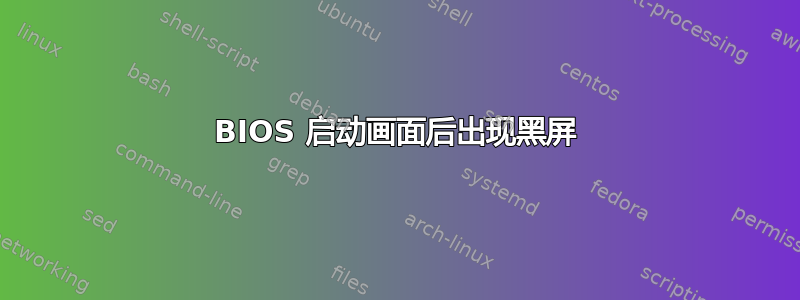
2016 年 9 月 9 日 15:00 至 2016 年 9 月 12 日 11:45 期间,东芝 Satellite C670D-11K 出现问题,启动过程显示 BIOS 启动画面,但没有什么否则 - 没有“启动 Windows”,没有光标,什么都没有。
值得注意的事实:
- 连接到显示器也有完全相同的问题。
- 启动到 BIOS 工作正常并且检测到内部硬盘 (TOSHIBA MK6475GSX)。
- 没有连接其他启动设备(USB、光盘等)。
- HDD Regenerator 报告第一次扫描没有问题,并在第二次扫描中发现并修复了 1 个延迟。
- 启动到 Windows 7 安装光盘即可。
- 命令
diskpart、cd、dir等可以正常读取 Windows 磁盘/分区/卷的内容。不过,现在想想,卷上没有标签“Windows”有点奇怪。 - 启动修复报告“启动修复无法检测到问题”
- 系统还原报告称,2016/09/10 00:11:38 至 00:59:51 之间安装了 9 个关键 Windows 更新。但是,将系统还原到 2016/09/09 13:56:38 的还原点不会影响该问题。
- 命令
sfc /scannow报告“有一个系统修复正在等待,需要重新启动才能完成。重新启动 Windows 并再次运行 sfc。” 命令
dism /image:D:\ /cleanup-image /revertpendingactions报告:
“暂存目录大小可能不足以执行此操作。这可能会导致意外行为。
使用 /ScratchDir 选项指向具有足够暂存空间的文件夹。建议大小至少为 1024 MB。正在从图像中恢复待处理的操作...
操作已完成。重新启动后将尝试恢复任何待处理的操作。
操作已成功完成。正常启动并按下空格键会调用 Windows 启动管理器,但按下 F8 会进入黑屏,而不是像应该的那样调用高级启动选项。
尚未向该设备发出 DHCP 租约,这表明该设备尚未启动。
更新时间:2016/09/26 15:37
其他值得注意的要点:
bootrec /rebuildbcd无论当前目录如何(X:\sources、、、等),命令都会报告以下内容: “成功扫描 Windows 安装。D:\总共 识别的 Windows 安装:0 操作已成功完成。”C:\C:\boot命令
bootrec /fixmbr报告“操作成功完成。”命令
bootrec /fixboot报告“操作成功完成。”CHKDSK 报告内部存储驱动器/分区/卷上的文件系统没有问题
C:,并且D:
问题仍然存在。
更新时间:2016/09/27 11:14
其他值得注意的要点:
- 使用命令
bcdedit /export c:\bcdbackup、、、、修复引导扇区并未解决问题。attrib c:\boot\bcd -h -r -sren c:\boot\bcd bcd.oldbootrec /rebuildbcdy
更新时间:2016/09/27 15:32
其他值得注意的要点:
启动到 Windows 7 安装光盘并选择“修复您的计算机”,提示以下内容:
“Windows 发现您的计算机的启动选项存在问题。您是否要应用修复并重新启动计算机?
维修详情:
将添加以下启动选项:
名称:Windows 恢复环境(已恢复)
路径:Recovery\5b9401f1-6322-11e6-9bec-acf9e6b815fb\Winre.wim
Windows 设备:分区=D:(610378 MB)当前启动配置数据的副本将保存为 C:\Boot\BCD.Backup.0001”
选择“修复并重新启动”并不能解决问题。
强制使用命令 SFC
sfc /scannow /offbootdir=c:\ /offwindir=d:\windows报告:
“开始系统扫描。此过程将需要一些时间。Windows 资源保护发现损坏的文件并成功修复它们。详细信息包含在 CBS.Log windir\Logs\CBS\CBS.log 中。例如 C:\Windows\Logs\CBS\CBS.log”
重新启动未能解决问题。
答案1
- 从 Windows 7 安装 DVD 启动
- 在“按任意键从 CD 或 DVD 启动…”处,按任意键从 DVD 启动
- 选择语言
- 选择键盘布局
- 点击下一步
- 选择操作系统,点击下一步。选择操作系统时必须勾选“使用可帮助修复 Windows 启动问题的恢复工具”。
- 在系统恢复选项屏幕上,单击命令提示符
当命令提示符成功加载后,键入此命令:
bootrec /rebuildbcd按 Enter 键
输入以下命令:
bootrec /fixmbr按 Enter 键
输入以下命令:
bootrec /fixboot按 Enter 键
从磁盘托盘中取出安装 DVD 并重新启动计算机
这些步骤可能允许 Windows 成功启动,如果在此过程中出现任何错误,请发表评论
编辑:
由于 BCD 存储存在并列出了 Windows 安装,您必须首先手动“删除”它,然后尝试再次重建它。
在提示符下,执行 bcdedit 命令(如下所示),然后按 Enter:
bcdedit /export c:\bcdbackup
此处使用 bcdedit 命令将 BCD 存储导出为文件:bcdbackup。无需指定文件扩展名。该命令应在屏幕上返回以下内容:
The operation completed successfully.
这意味着 BCD 导出按预期工作。
此时,您需要调整 BCD 存储的几个文件属性,以便可以对其进行操作。
在提示符下,按照如下方式执行 attrib 命令:
attrib c:\boot\bcd -h -r -s
您刚刚使用 attrib 命令所做的就是从文件 bcd 中删除隐藏、只读和系统属性。这些属性限制了您可以对文件执行的操作。现在它们已经消失,您可以更自由地操作文件 - 具体来说,就是重命名它。
要重命名 BCD 存储,请执行 ren 命令,如下所示:
ren c:\boot\bcd bcd.old
现在 BCD 存储已重命名,您现在应该能够成功重建它,就像您在步骤 2 中尝试做的那样。注意:您可以完全删除 BCD 文件,因为您即将创建一个新文件。但是,重命名现有的 BCD 可以完成相同的操作,因为它现在对 Windows 不可用,并且除了您在步骤 5 中执行的导出之外,如果您决定撤消操作,它还为您提供了另一层备份。
通过执行以下操作,然后按 Enter,尝试再次重建 BCD:
bootrec /rebuildbcd
这会在命令提示符窗口中产生以下内容:
Scanning all disks for Windows installations.
Please wait, since this may take a while...
Successfully scanned Windows installations.
Total identified Windows installations: 1
[1] D:\Windows
Add installation to boot list? Yes<Y>/No<N>/All<A>:
这意味着 BCD 存储重建正在按预期进行。
在“将安装添加到启动列表?”问题中,输入 Enter Y 或 Yes,然后按 Enter 键。您应该在屏幕上看到以下内容:
The operation completed successfully.
meaning that the BCD rebuild is complete.
重启你的电脑。 假设 BCD 存储的问题是唯一的问题,Windows 应该可以正常启动。如果不是,请继续排除您发现的任何导致 Windows 无法正常启动的具体问题。重要提示:根据您启动系统恢复选项的方式,您可能需要在重新启动之前移除光盘或闪存驱动器。
SFC-强制方式
可以强制系统文件检查器使用特定的“干净”文件集(即此处的 Windows 7 磁盘上的文件集)来检查和修复损坏的文件集(此处的 HDD)。下面是最低限度的说明,因为您已经知道如何进入命令提示符:
打开 Diskpart 键入“list volume”并按回车键记下“系统保留”分区的驱动器号以及 Windows 分区的驱动器号,然后尝试以下命令:
sfc /scannow /offbootdir=c:\ /offwindir=f:\windows
其中“c:\”是系统保留分区的驱动器号,“f:/”是 Windows 分区。
如果它给出错误,我们仍然需要找到一种方法来取消待处理的 sfc 运行,该方法可能是:
删除 x:\windows\winsxs\pending.xml
在两个单独的命令中,将 x 替换为上述两个驱动器号,然后再次尝试新的 sfc 命令。如果此方法无效,我将在稍后更新。
答案2
我找不到解决方案所以我重新安装了 Windows。


